Android Studio新建工程默认在build.gradle中加入maven阿里源的问题
背景:
在安卓开发时,我们时常会因为gradle时间漫长感到烦恼。通常情况下我们会在build.gradle(Project:MyApplication)中的repositories里添加阿里源,如下图所示。
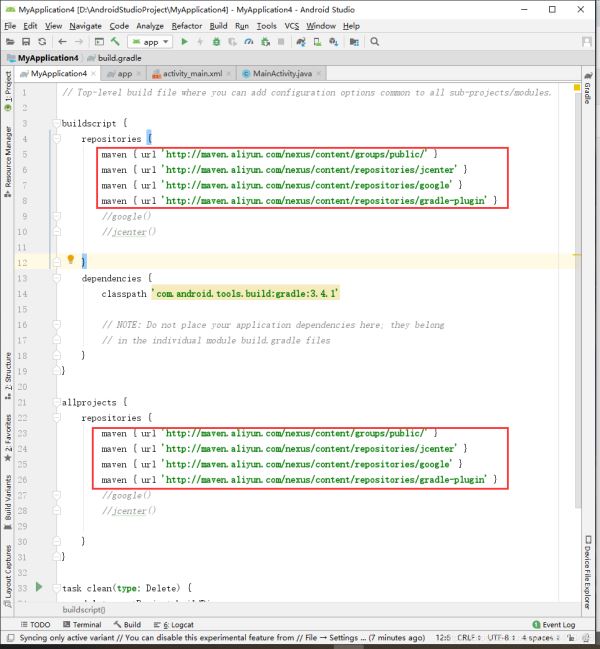
而每次新建工程依然是google()和jcenter(),而且新建后自动帮你Sync,如果网速不佳则是等了好久才编译好一个新的工程。 解决方案:
Android Studio新建工程自动加入maven阿里源
版本:笔者用的是AndroidStudio 3.4,其他版本略同
找到AndroidStudio安装路径下的build.gradle.ftl文件,笔者的路径如下。
C:\Program Files\Android\Android Studio\plugins\android\lib\templates\gradle-projects\NewAndroidProject\root
使用Notepad++编辑root目录下的build.gradle.ftl,寻找到repositories,在它的大括号里面的 <@useProperties/> 和 <#if includeKotlinEapRepo!false>maven { url ‘${kotlinEapRepoUrl}' }</#if> 两行之间加入maven阿里源,并注释google()和jcenter()。如下图所示。
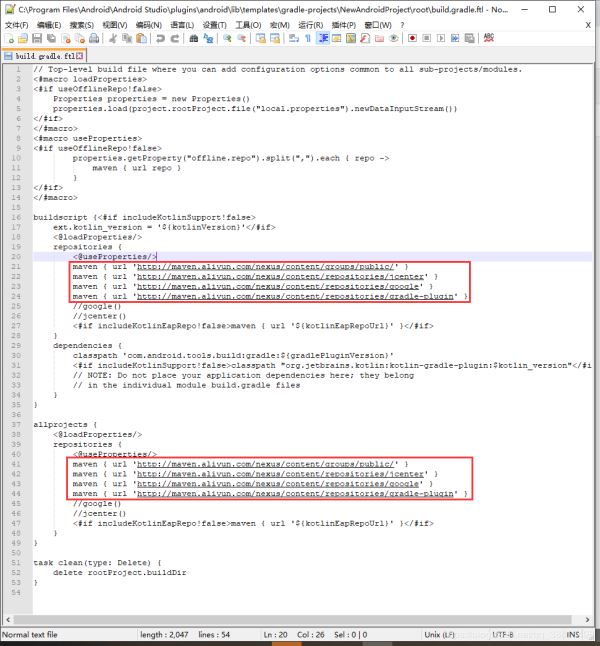
阿里源
maven { url 'http://maven.aliyun.com/nexus/content/groups/public/' }
maven { url 'http://maven.aliyun.com/nexus/content/repositories/jcenter' }
maven { url 'http://maven.aliyun.com/nexus/content/repositories/google' }
maven { url 'http://maven.aliyun.com/nexus/content/repositories/gradle-plugin' }
点击保存即可,保存时会提示是否需要管理员身份启动notepad++,点击“是”后在保存即可。
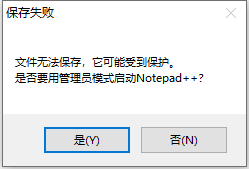
接着新建一个Android工程,你就会发现build.gradle(Project:MyApplication)中的repositories里自动添加阿里源了,每次新建是都会这样。倘若你不想用阿里源,你可以把google()和jcenter()的注释去掉就好。
补充一个方案:3.4版本不使用AndroidX
打开工程里的gradle.properties将android.useAndroidX= true 改为 false将android.enableJetifier= true 改为 false感谢阅读!
总结
到此这篇关于Android Studio新建工程默认在build.gradle中加入maven阿里源的问题的文章就介绍到这了,更多相关android studio 在build.gradle中加入maven阿里源内容请搜索我们以前的文章或继续浏览下面的相关文章希望大家以后多多支持我们!

